Exercício – Criar e implementar uma dimensão de alteração lenta do Tipo 1 com fluxos de dados de mapeamento
Neste exercício, você cria um fluxo de dados para uma SCD do Tipo 1 usando o pool de SQL dedicado do Azure Synapse como origem e destino. Esse fluxo de dados pode, então, ser adicionado a um pipeline do Synapse e executado como parte do processo de ETL (extração, transformação e carregamento).
Configurar a origem e a tabela de dimensões
Para este exercício, carregue uma tabela de dimensões no Azure Synapse de dados de origem que podem ser de vários tipos de sistema, como o SQL do Azure, o Armazenamento do Azure etc. Mantenha a simplicidade criando os dados de origem em seu banco de dados do Azure Synapse.
No Synapse Studio, navegue até o hub Dados.
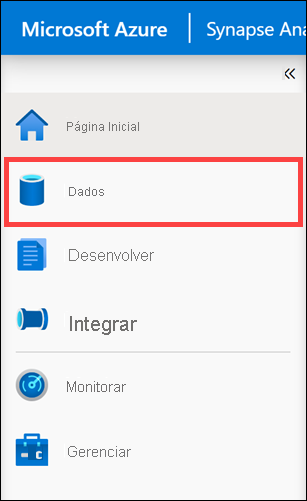
Selecione a guia Workspace(1), expanda Bancos de dados e clique com o botão direito do mouse em SQLPool01 (2). Selecione Novo script SQL (3) e escolha Script vazio (4).
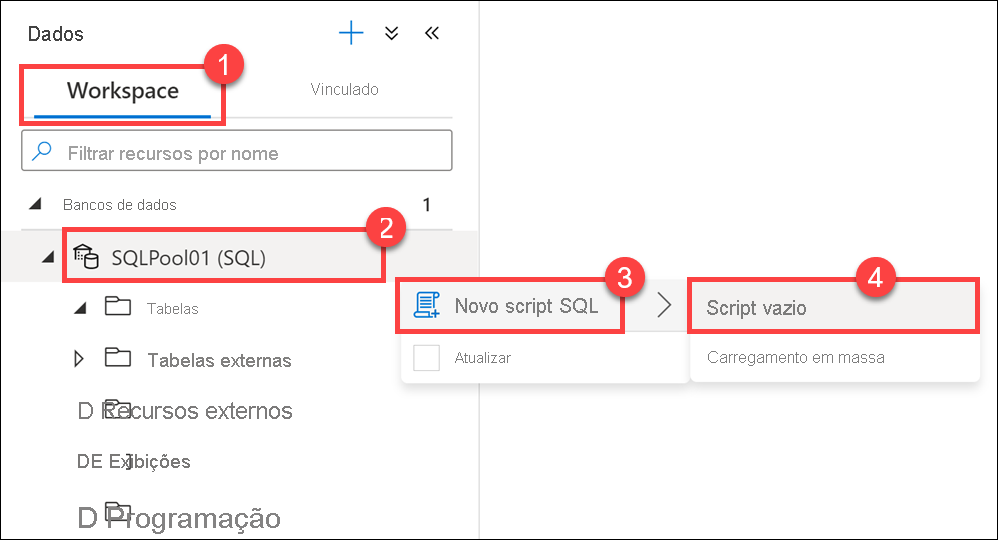
Cole o seguinte script na janela de script vazio e selecione Executar ou pressione
F5para executar a consulta:CREATE TABLE [dbo].[CustomerSource] ( [CustomerID] [int] NOT NULL, [Title] [nvarchar](8), [FirstName] [nvarchar](50), [MiddleName] [nvarchar](50), [LastName] [nvarchar](50), [Suffix] [nvarchar](10), [CompanyName] [nvarchar](128), [SalesPerson] [nvarchar](256), [EmailAddress] [nvarchar](50), [Phone] [nvarchar](25) ) WITH ( HEAP ) COPY INTO [dbo].[CustomerSource] FROM 'https://solliancepublicdata.blob.core.windows.net/dataengineering/dp-203/awdata/CustomerSource.csv' WITH ( FILE_TYPE='CSV', FIELDTERMINATOR='|', FIELDQUOTE='', ROWTERMINATOR='0x0a', ENCODING = 'UTF16' ) CREATE TABLE dbo.[DimCustomer]( [CustomerID] [int] NOT NULL, [Title] [nvarchar](8) NULL, [FirstName] [nvarchar](50) NOT NULL, [MiddleName] [nvarchar](50) NULL, [LastName] [nvarchar](50) NOT NULL, [Suffix] [nvarchar](10) NULL, [CompanyName] [nvarchar](128) NULL, [SalesPerson] [nvarchar](256) NULL, [EmailAddress] [nvarchar](50) NULL, [Phone] [nvarchar](25) NULL, [InsertedDate] [datetime] NOT NULL, [ModifiedDate] [datetime] NOT NULL, [HashKey] [char](64) ) WITH ( DISTRIBUTION = REPLICATE, CLUSTERED COLUMNSTORE INDEX )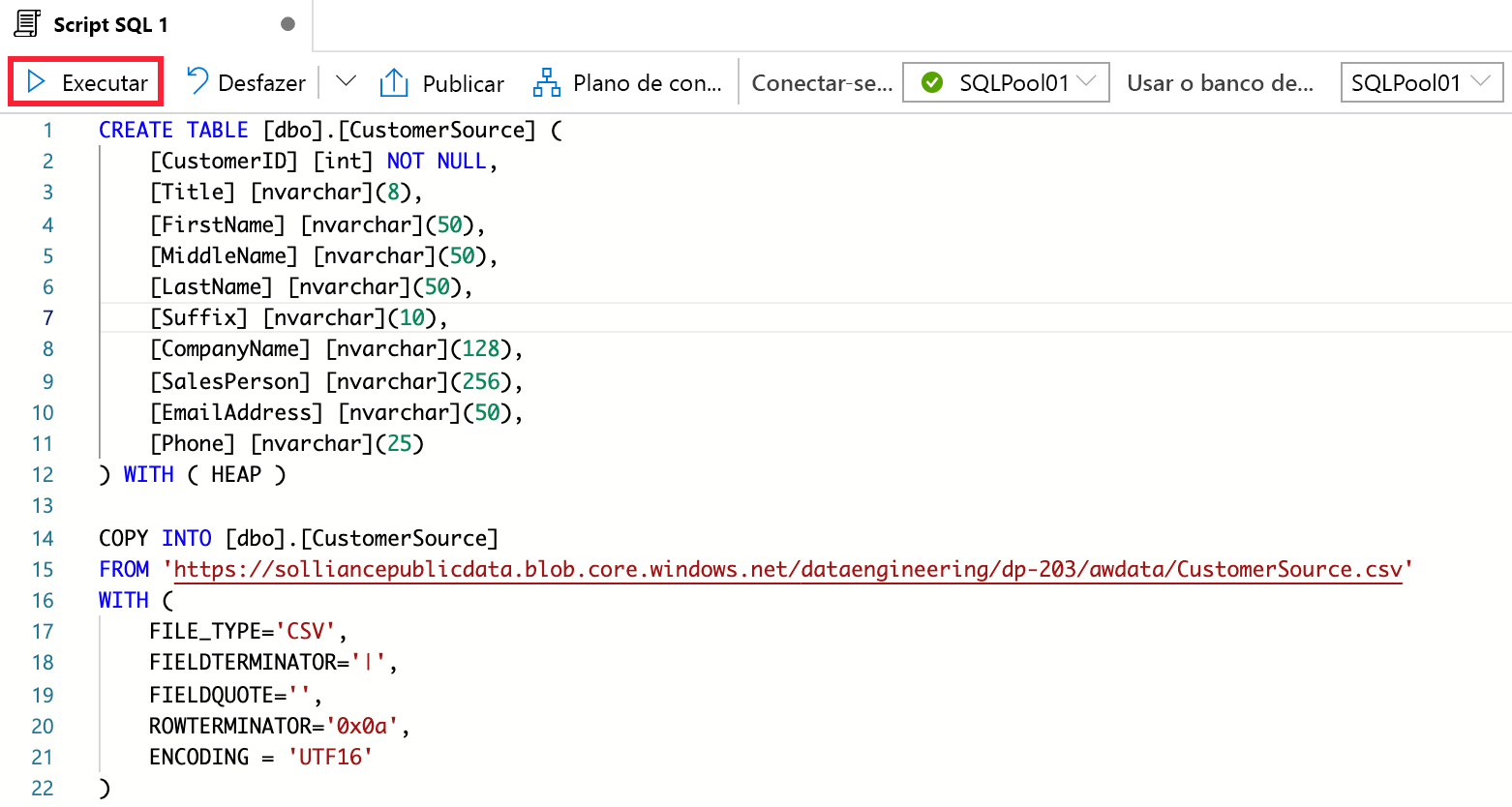
Criar um fluxo de dados de mapeamento
Fluxos de dados de mapeamento são atividades de pipeline que fornecem uma forma visual de especificar como transformar dados por meio de uma experiência sem código. Em seguida, você criará um fluxo de dados de mapeamento para criar um SCD tipo 1.
Navegue até o hub Desenvolver.
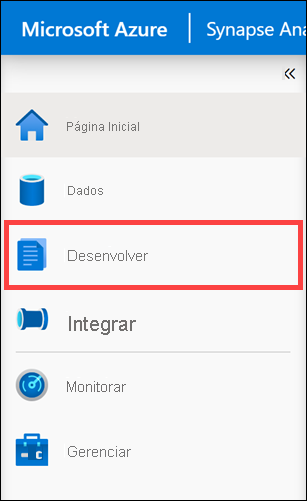
Selecione + e escolha +.
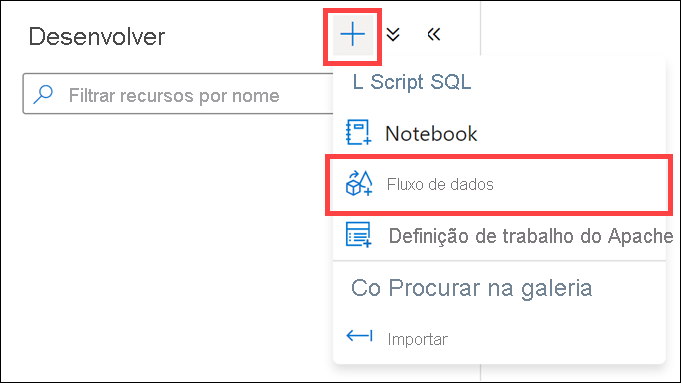
No painel de propriedades do novo fluxo de dados, insira
UpdateCustomerDimensionno campoUpdateCustomerDimension(1) e selecione o botão Propriedades(2) para ocultar o painel de propriedades.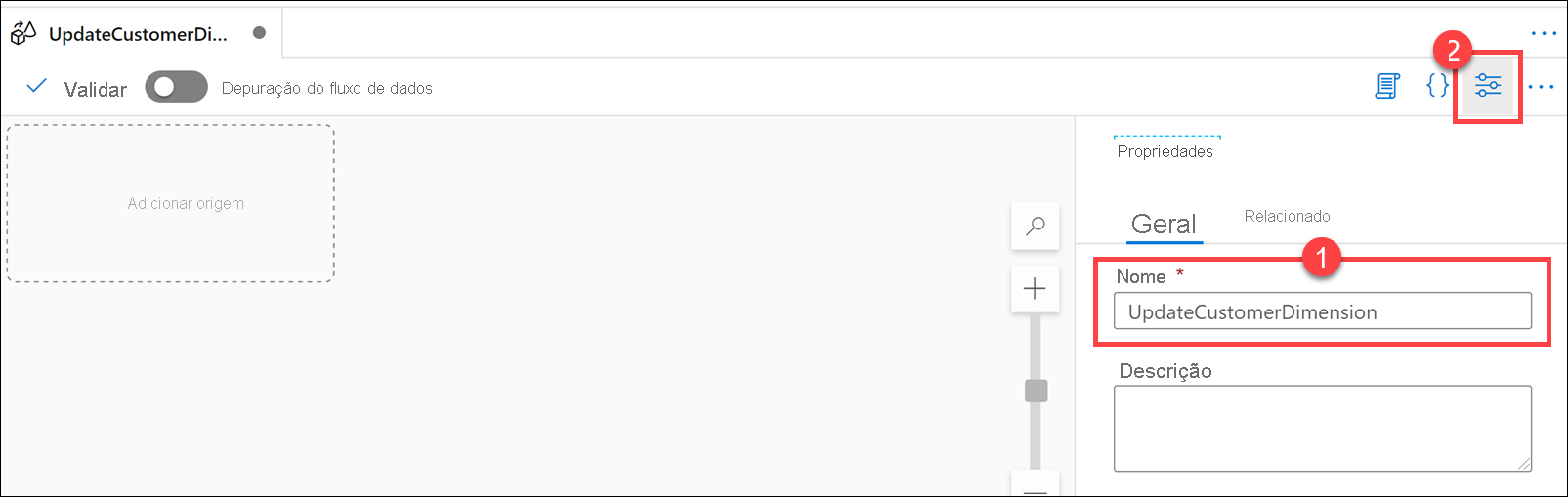
Selecione Adicionar origem na tela.
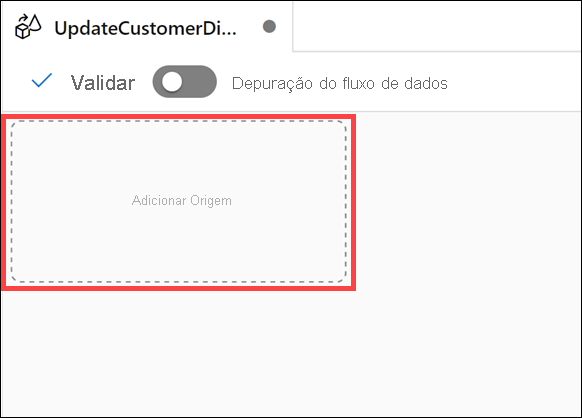
Em
Source settings, configure as seguintes propriedades:- Nome do fluxo de saída: insira
SourceDB - Tipo de origem: selecione
Dataset - Opções: marque
Allow schema drifte deixe as outras opções desmarcadas - Amostragem: selecione
Disable - Conjunto de dados: selecione + Novo para criar um conjunto de dados
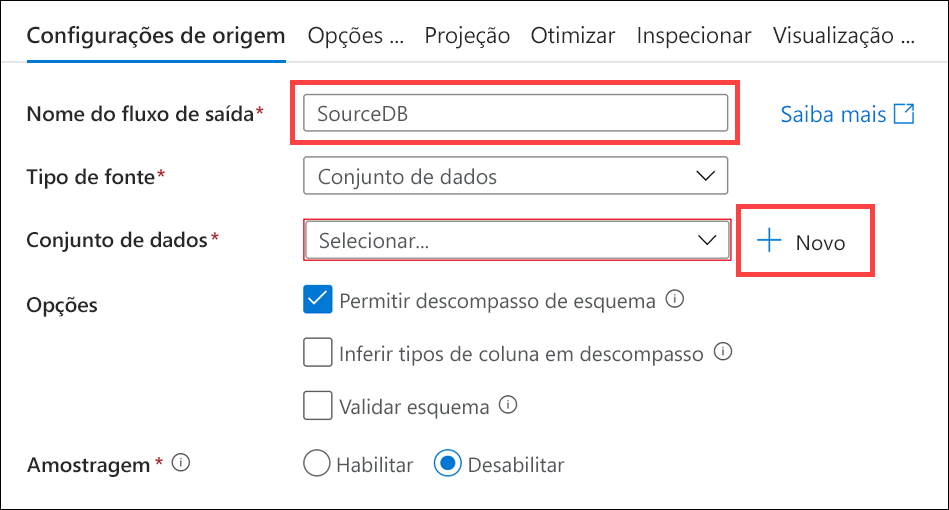
- Nome do fluxo de saída: insira
Na caixa de diálogo do novo conjunto de dados da integração, selecione Azure Synapse Analytics e selecione Continuar.
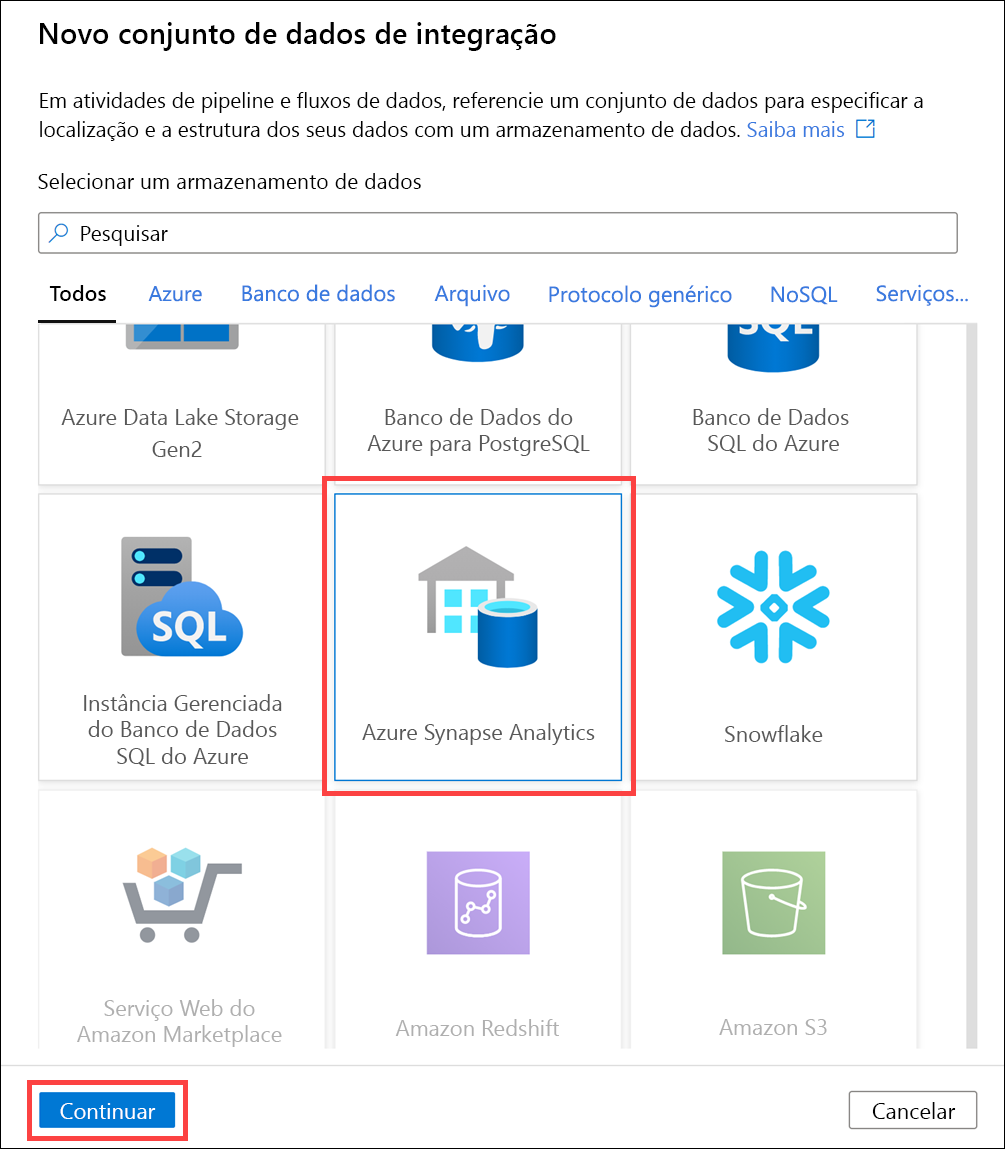
Nas propriedades do conjunto de dados, configure o seguinte:
- Nome: insira
CustomerSource - Serviço vinculado: selecione o serviço vinculado do workspace do Synapse
- Nome da tabela: selecione o botão Atualizar ao lado do menu suspenso
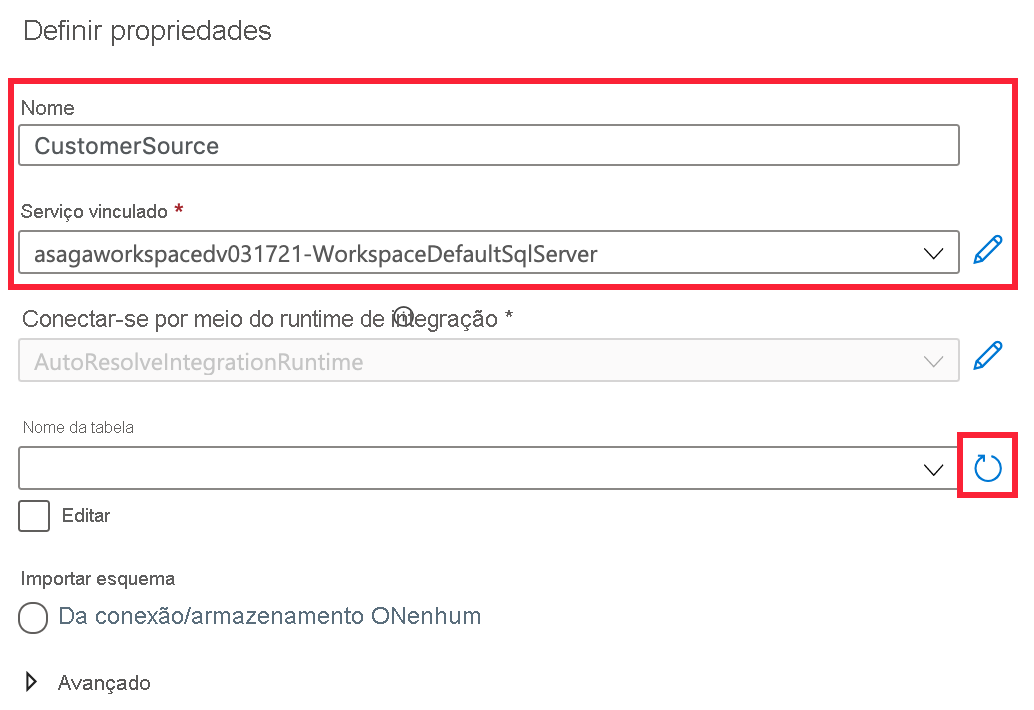
- Nome: insira
No campo Valor, insira o nome do pool de SQL e selecione OK.
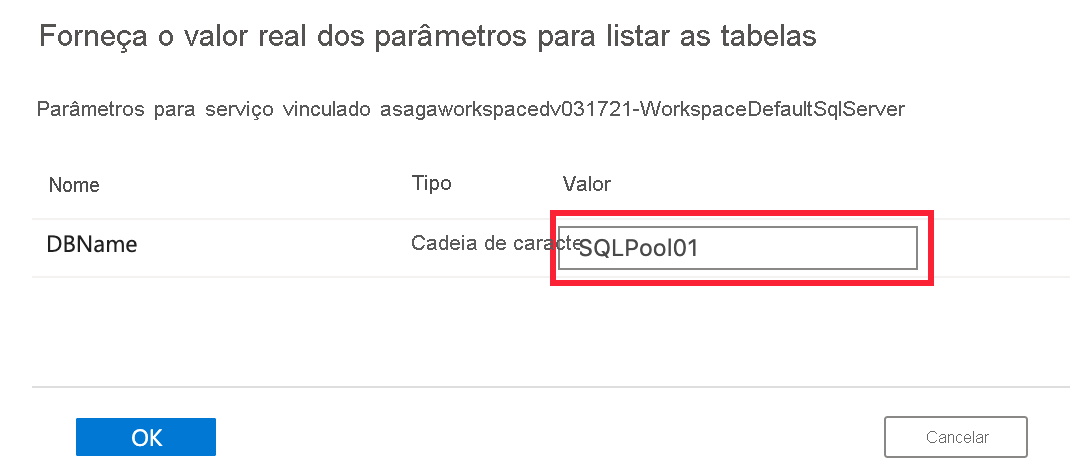
Selecione
dbo.CustomerSourceemdbo.CustomerSource, selecioneFrom connection/storeemFrom connection/storee clique em OK para criar o conjunto de dados.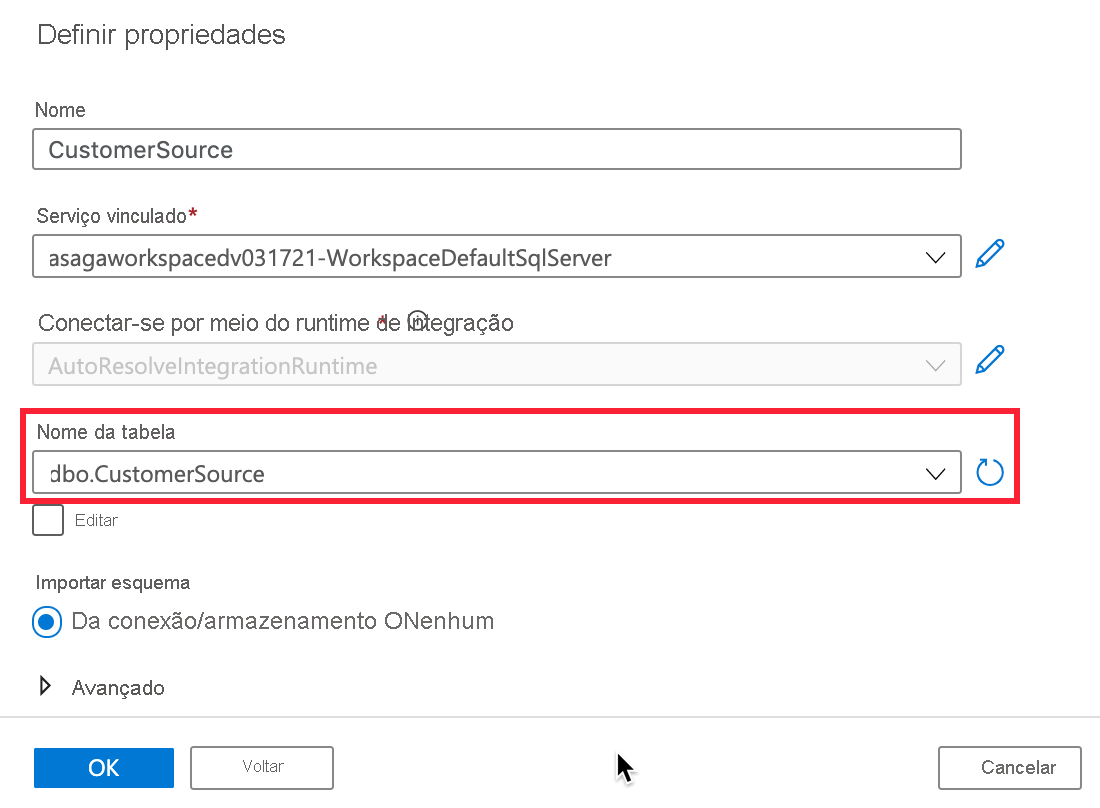
Selecione Abrir ao lado do conjunto de dados
CustomerSourceque você adicionou.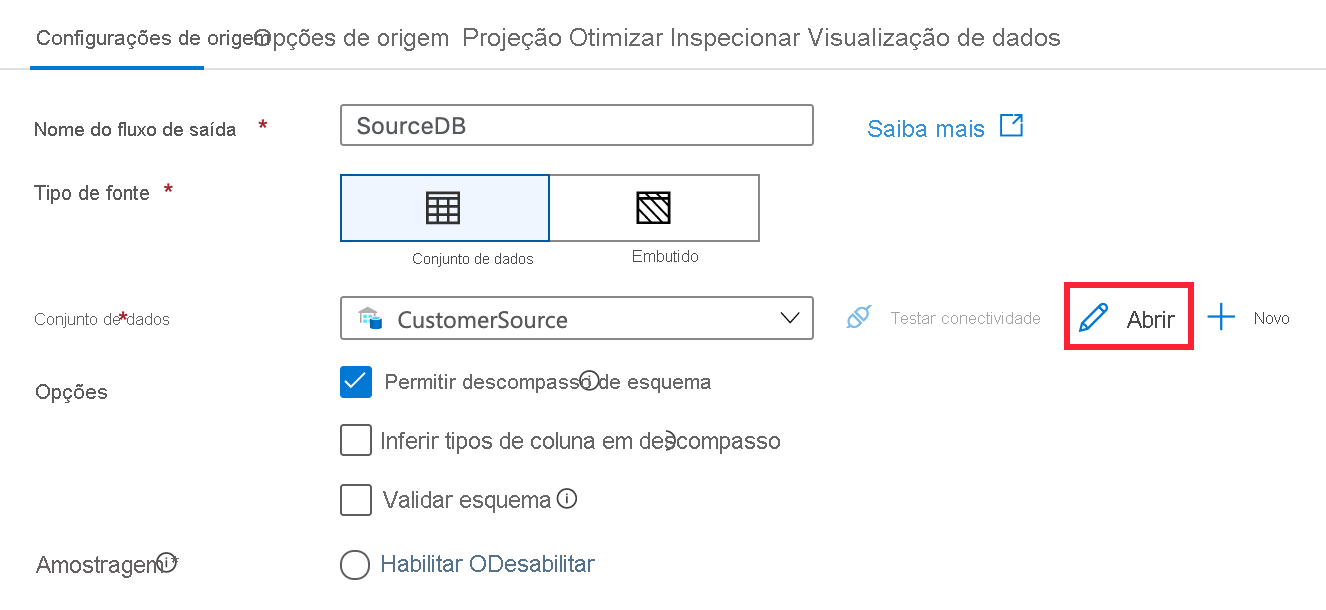
Insira o nome de seu pool de SQL no campo Valor ao lado de
DBName.No editor de fluxo de dados, selecione a caixa Adicionar origem abaixo da atividade SourceDB. Configure essa origem como a tabela DimCustomer seguindo as mesmas etapas usadas para CustomerSource.
- Nome do fluxo de saída: insira
DimCustomer - Tipo de origem: selecione
Dataset - Opções: marque
Allow schema drifte deixe as outras opções desmarcadas - Amostragem: selecione
Disable - Conjunto de dados: selecione + Novo para criar um conjunto de dados. Use o serviço vinculado do Azure Synapse e escolha a tabela DimCustomer. Defina o DBName como o nome do pool de SQL.
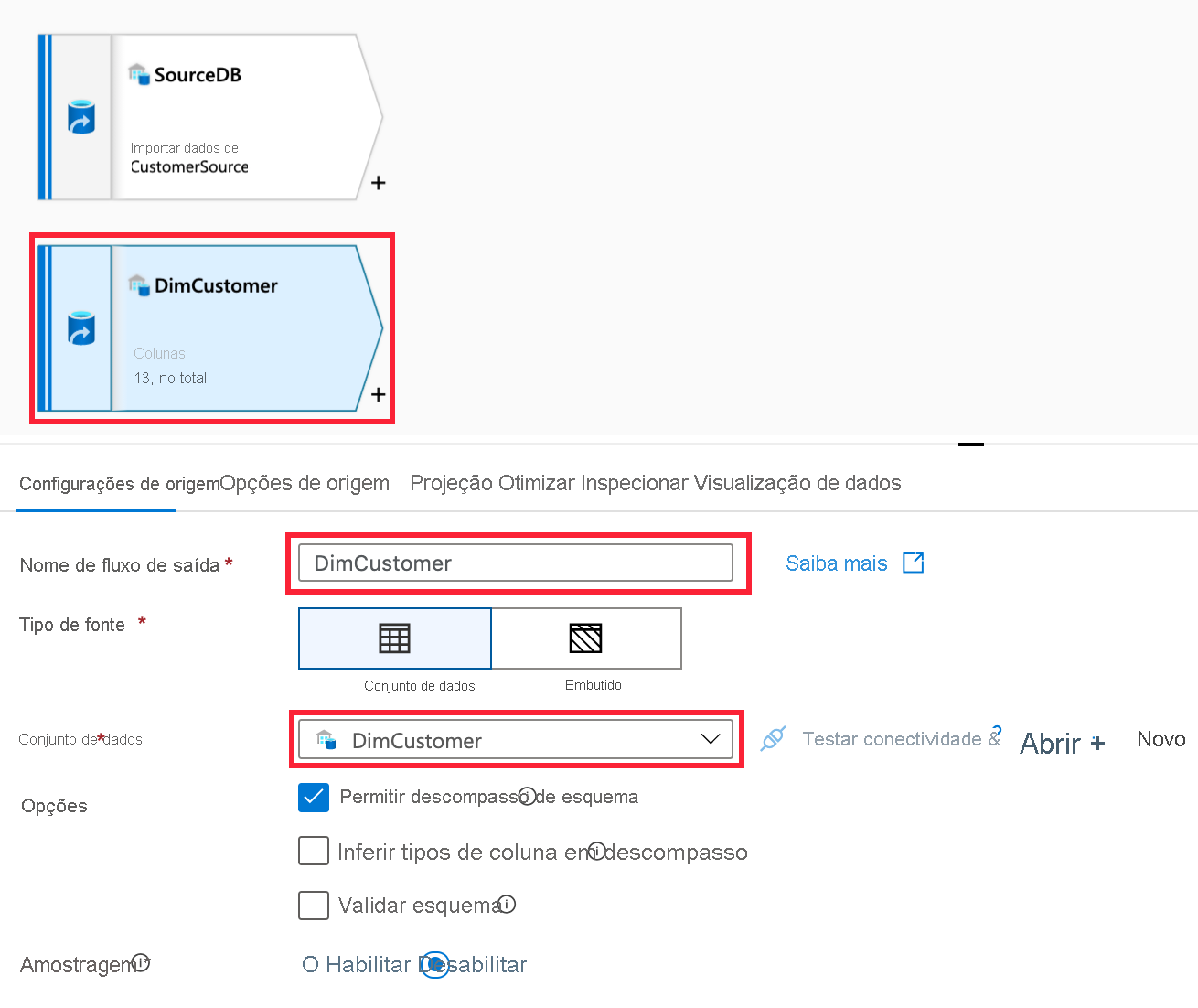
- Nome do fluxo de saída: insira
Adicionar transformações ao fluxo de dados
Selecione + à direita da origem
SourceDBna tela e selecione +.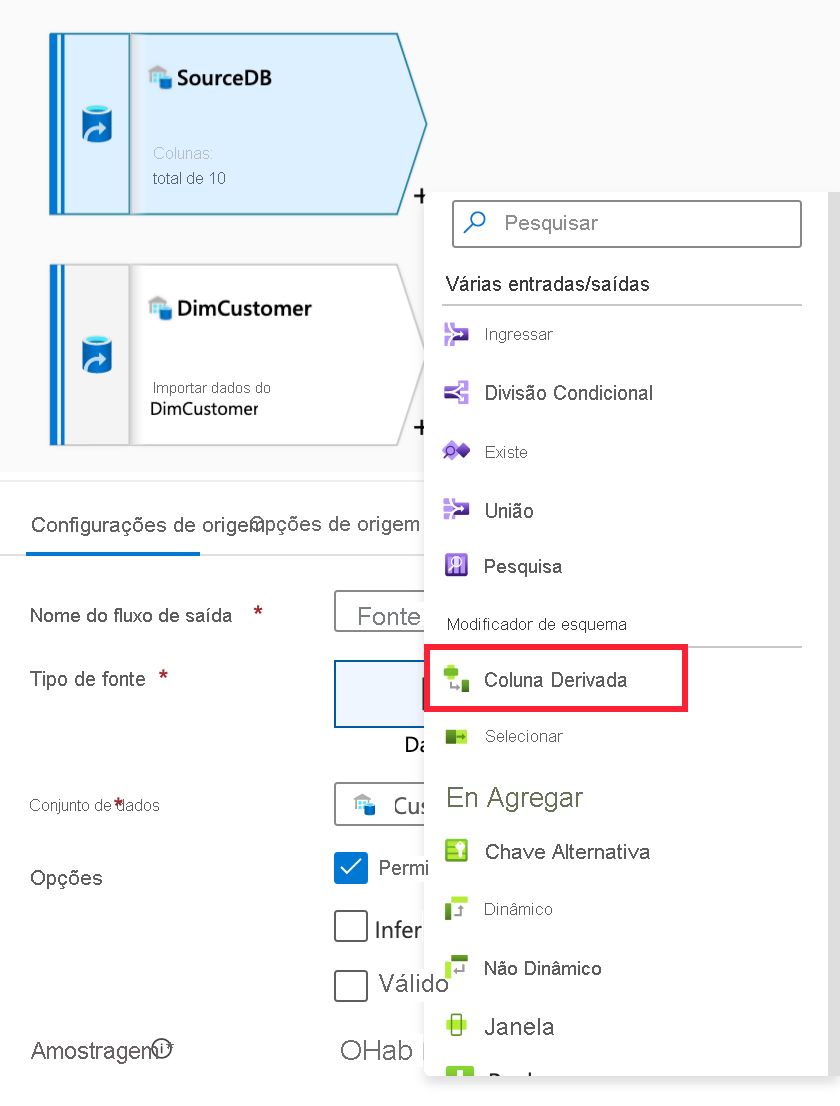
Em
Derived column's settings, configure as seguintes propriedades:- Nome do fluxo de saída: insira
CreateCustomerHash - Fluxo de entrada: selecione
SourceDB - Colunas: insira o seguinte:
Coluna Expression Descrição Digite HashKeysha2(256, iifNull(Title,'') +FirstName +iifNull(MiddleName,'') +LastName +iifNull(Suffix,'') +iifNull(CompanyName,'') +iifNull(SalesPerson,'') +iifNull(EmailAddress,'') +iifNull(Phone,''))Cria um hash SHA256 dos valores da tabela. É usada para detectar alterações de linha comparando o hash dos registros de entrada com o valor de hash dos registros de destino, correspondendo ao valor CustomerID. A funçãoiifNullsubstitui valores nulos por cadeias de caracteres vazias. Caso contrário, os valores de hash tendem a ser duplicados quando entradas nulas estão presentes.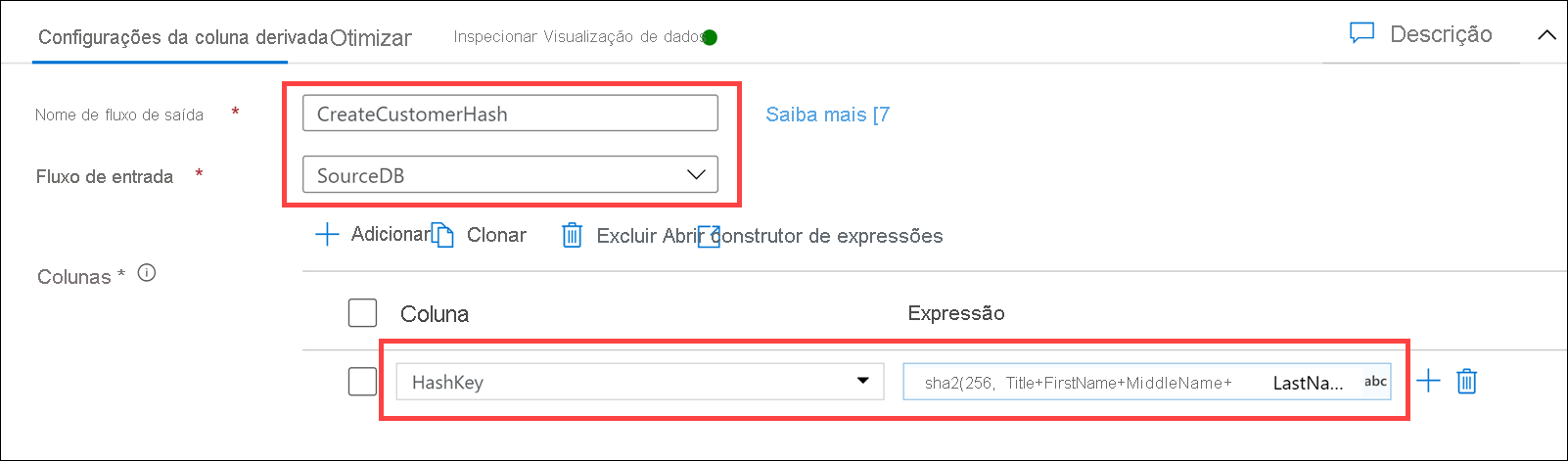
- Nome do fluxo de saída: insira
Selecione + à direita da coluna derivada
CreateCustomerHashna tela e selecione +.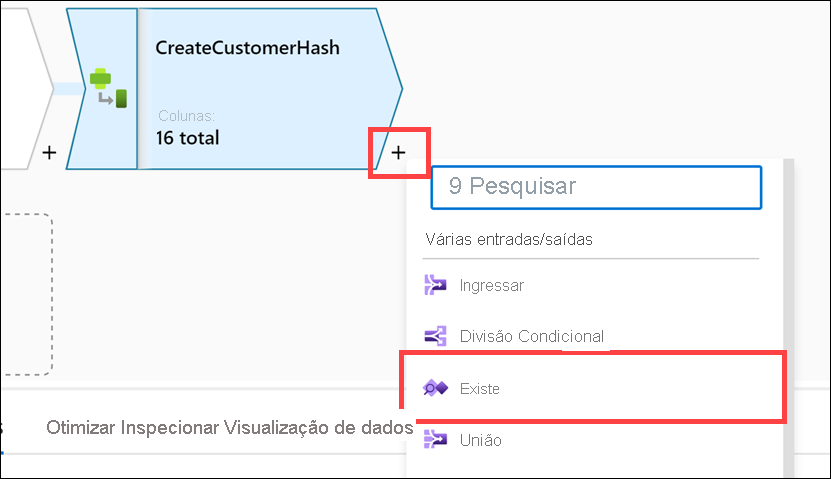
Em
Exists settings, configure as seguintes propriedades:- Nome do fluxo de saída: insira
Exists - Fluxo à esquerda: selecione
CreateCustomerHash - Fluxo à direita: selecione
SynapseDimCustomer - Tipo de existe: selecione
Doesn't exist - Condições de existe: defina o seguinte para Esquerda e Direita:
Esquerda: coluna de CreateCustomerHash Direita: coluna de SynapseDimCustomer HashKeyHashKey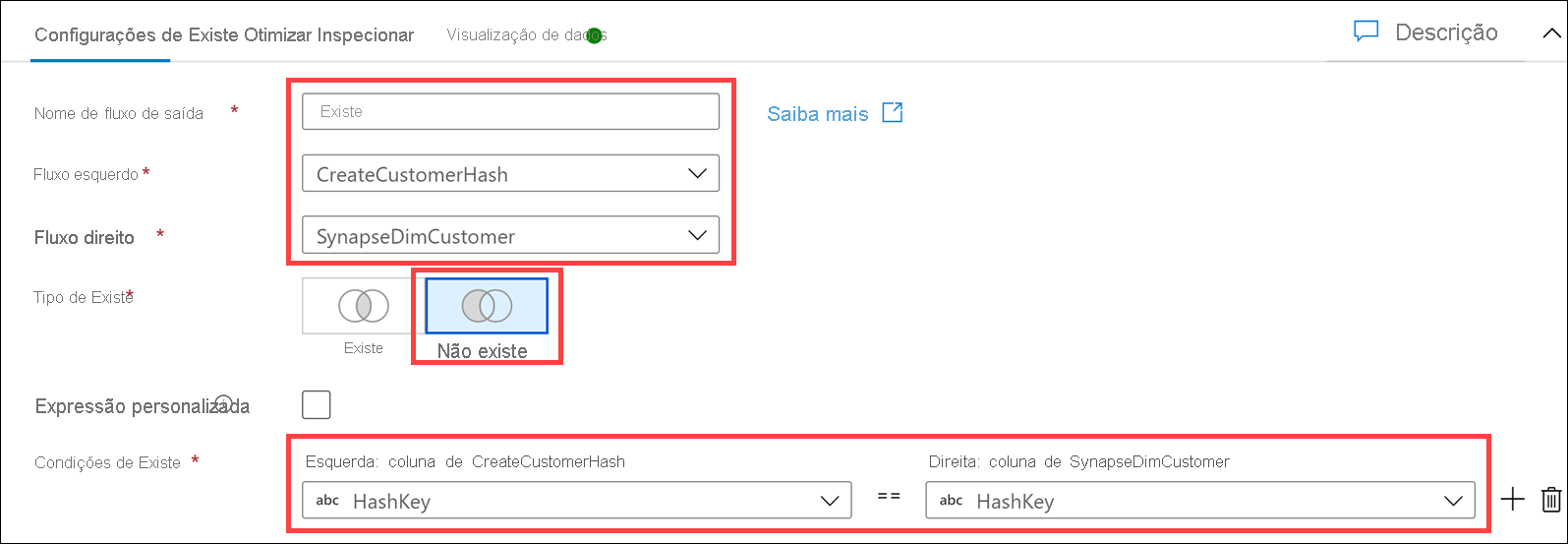
- Nome do fluxo de saída: insira
Selecione + à direita de
Existsna tela e selecione +.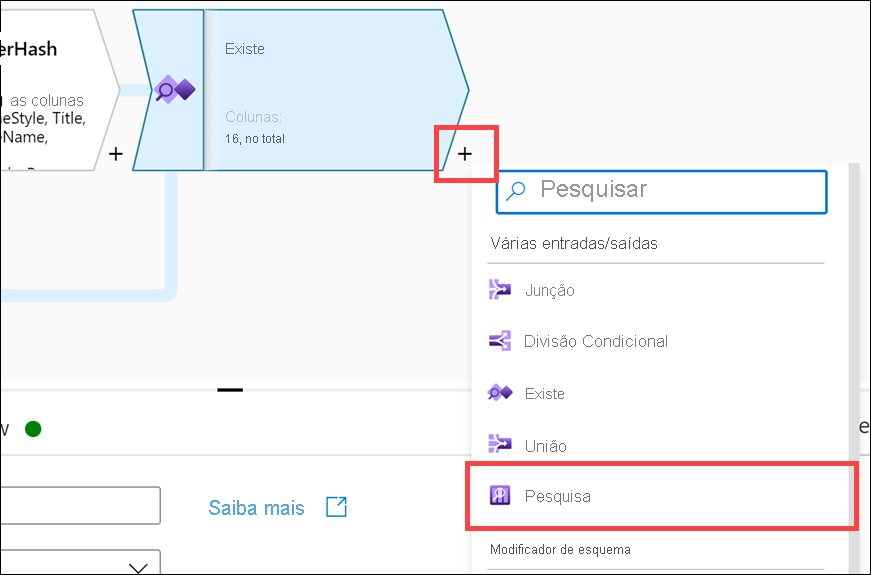
Em
Lookup settings, configure as seguintes propriedades:- Nome do fluxo de saída: insira
LookupCustomerID - Fluxo primário: selecione
Exists - Fluxo de pesquisa: selecione
SynapseDimCustomer - Corresponder várias linhas: desmarcado
- Corresponder em: selecione
Any row - Condições de pesquisa: defina o seguinte para Esquerda e Direita:
Esquerda: coluna de Existe Direita: coluna de SynapseDimCustomer CustomerIDCustomerID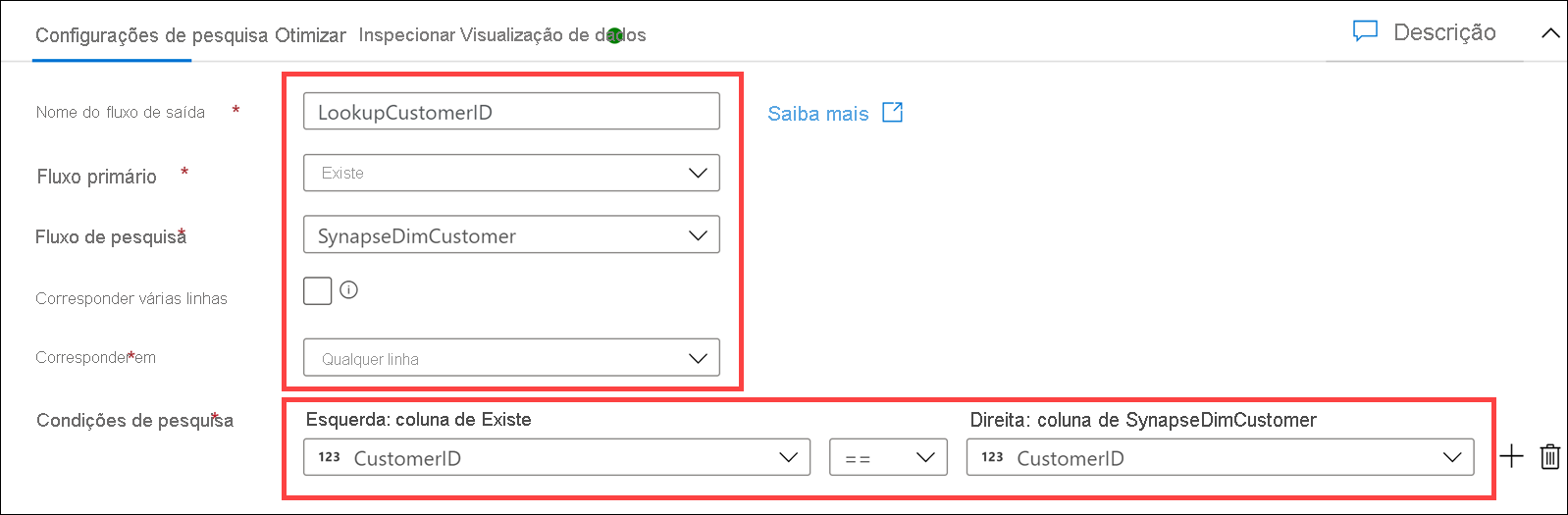
- Nome do fluxo de saída: insira
Selecione + à direita de
LookupCustomerIDna tela e selecione +.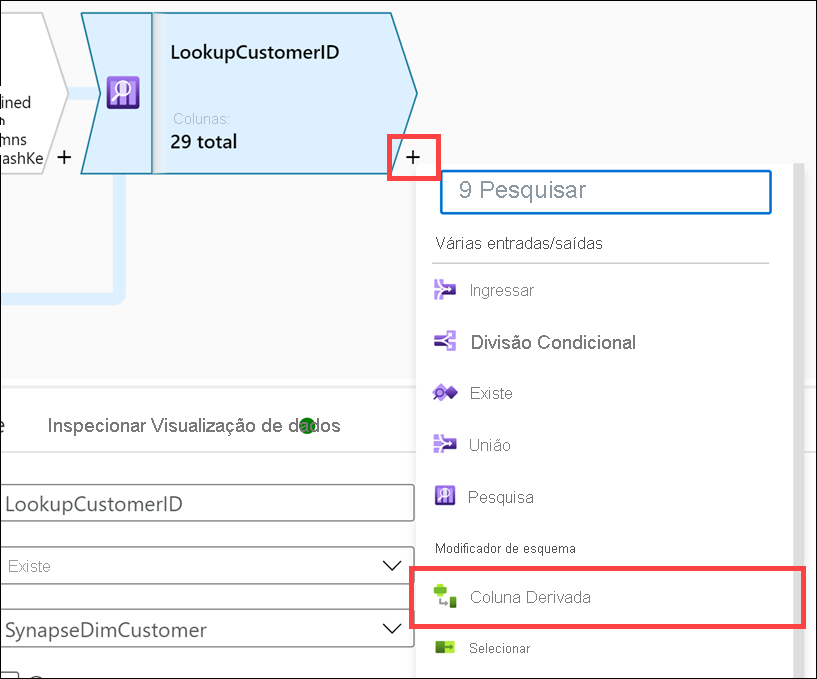
Em
Derived column's settings, configure as seguintes propriedades:- Nome do fluxo de saída: insira
SetDates - Fluxo de entrada: selecione
LookupCustomerID - Colunas: insira o seguinte:
Coluna Expression Descrição Selecione InsertedDateiif(isNull(InsertedDate), currentTimestamp(), {InsertedDate})Se o valor de InsertedDatefor nulo, insira o carimbo de data/hora atual. Caso contrário, use o valorInsertedDate.Selecione ModifiedDatecurrentTimestamp()Sempre atualize o valor de ModifiedDatecom o carimbo de data/hora atual.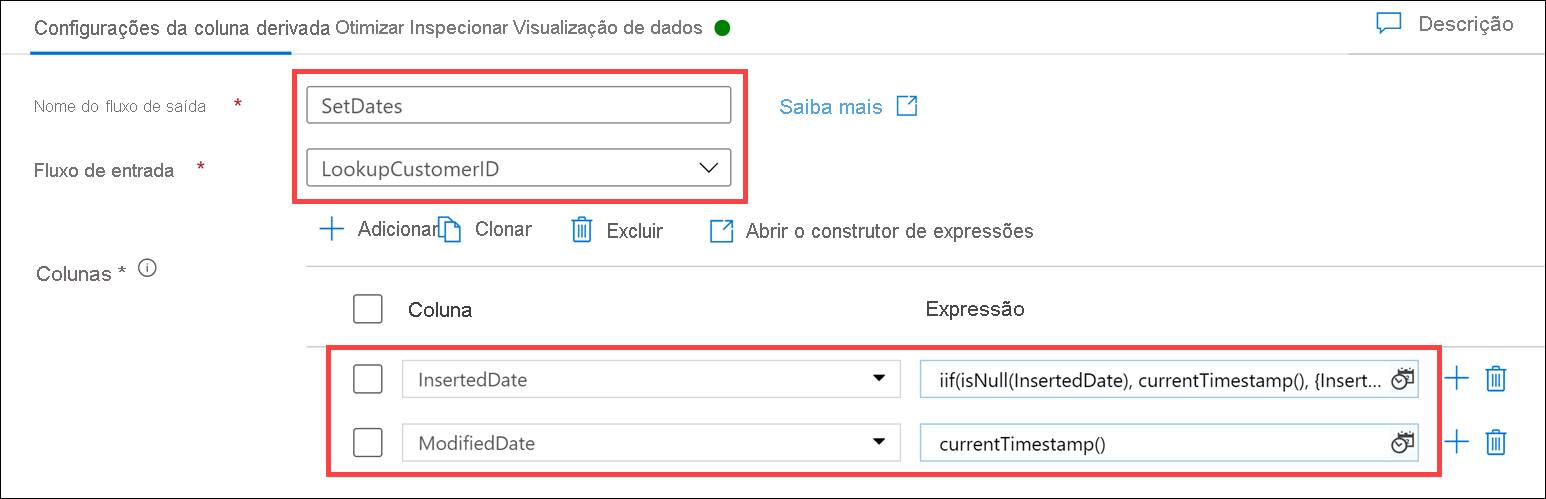
Observação
Para inserir a segunda coluna, selecione + Adicionar acima da lista Colunas e escolha Adicionar coluna.
- Nome do fluxo de saída: insira
Selecione + à direita da etapa da coluna derivada
SetDatesna tela e selecione +.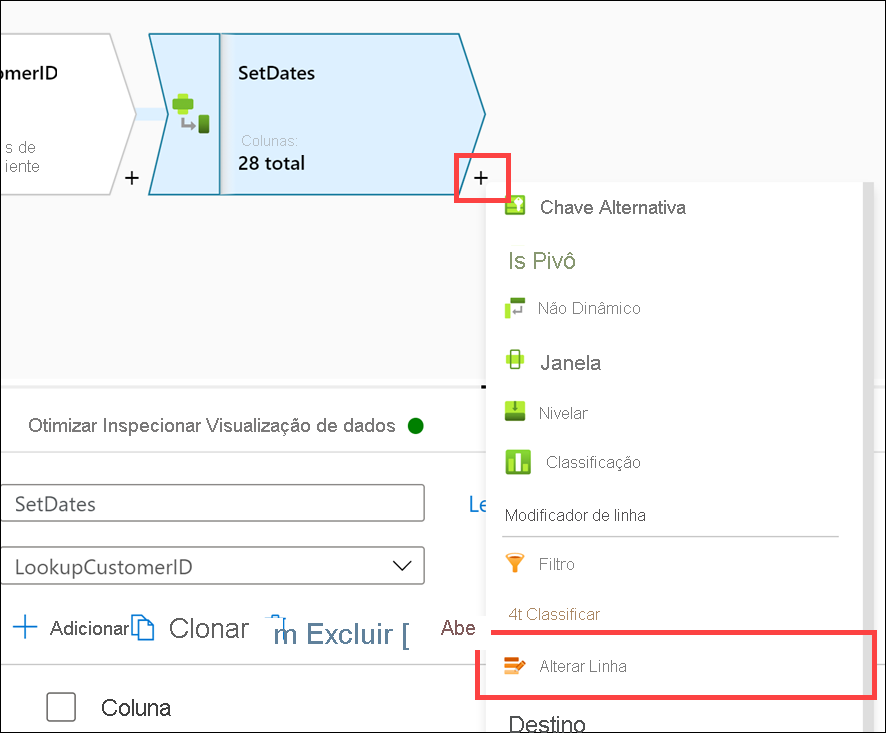
Em
Alter row settings, configure as seguintes propriedades:- Nome do fluxo de saída: insira
AllowUpserts - Fluxo de entrada: selecione
SetDates - Condições de alterar linha: insira o seguinte:
Condição Expression Descrição Selecione Upsert iftrue()Defina a condição como true()na condiçãoUpsert ifpara permitir upserts. Isso garante que todos os dados que passam pelas etapas do fluxo de dados de mapeamento sejam inseridos ou atualizados no coletor.
- Nome do fluxo de saída: insira
Selecione + à direita da etapa de alterar linha
AllowUpsertsna tela e selecione +.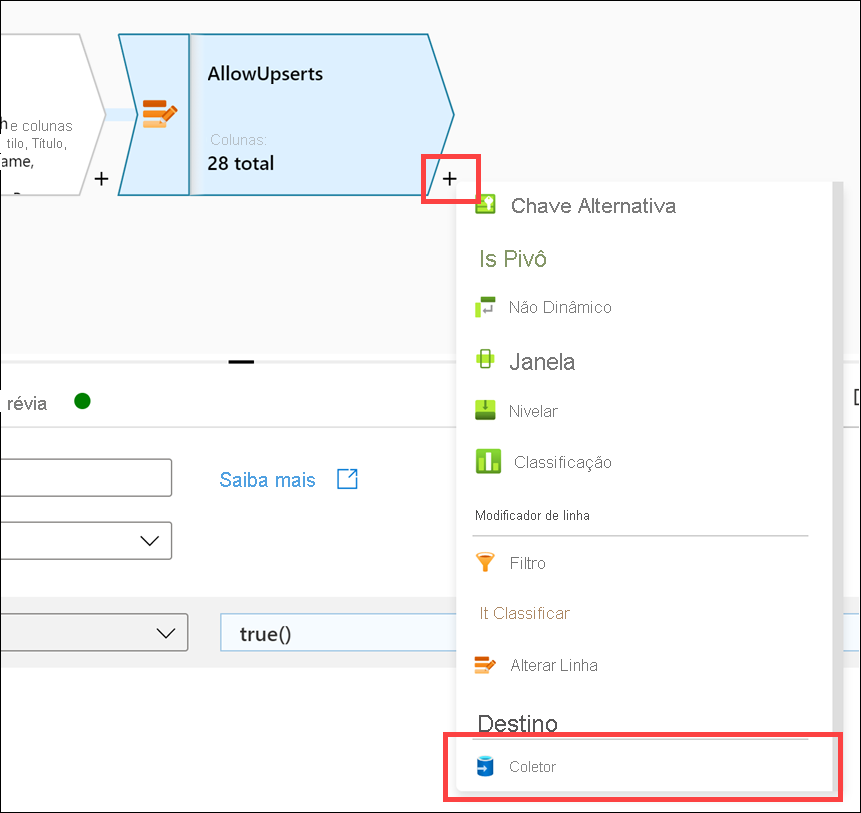
Em
Sink, configure as seguintes propriedades:- Nome do fluxo de saída: insira
Sink - Fluxo de entrada: selecione
AllowUpserts - Tipo de coletor: selecione
Dataset - Conjunto de dados: selecione
DimCustomer - Opções: marque
Allow schema drifte desmarqueValidate schema
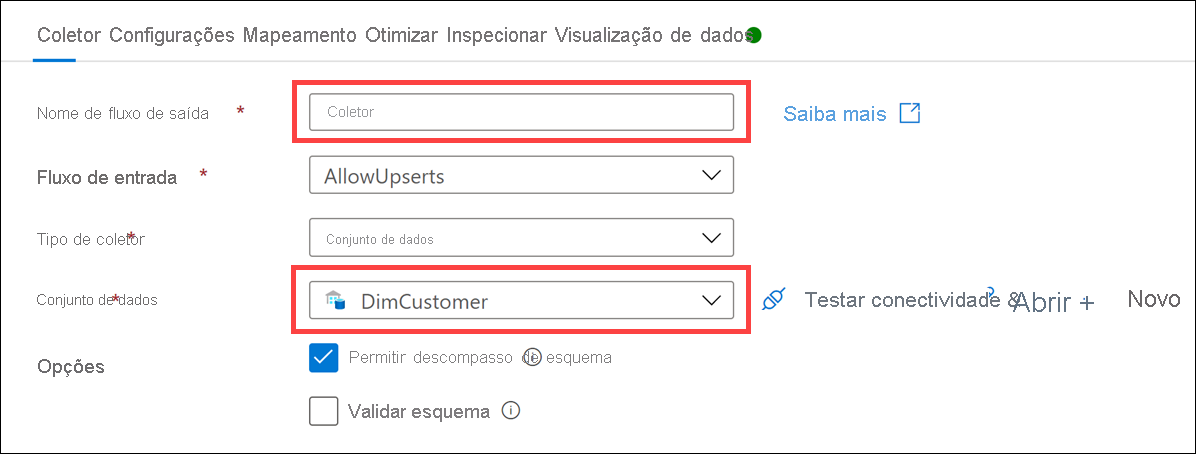
- Nome do fluxo de saída: insira
Selecione a guia Configurações e configure as seguintes propriedades:
- Método de atualização: marque
Allow upserte desmarque todas as outras opções - Colunas de chave: selecione
List of columnse escolhaCustomerIDna lista - Ação da tabela: selecione
None - Habilitar preparo: desmarcado
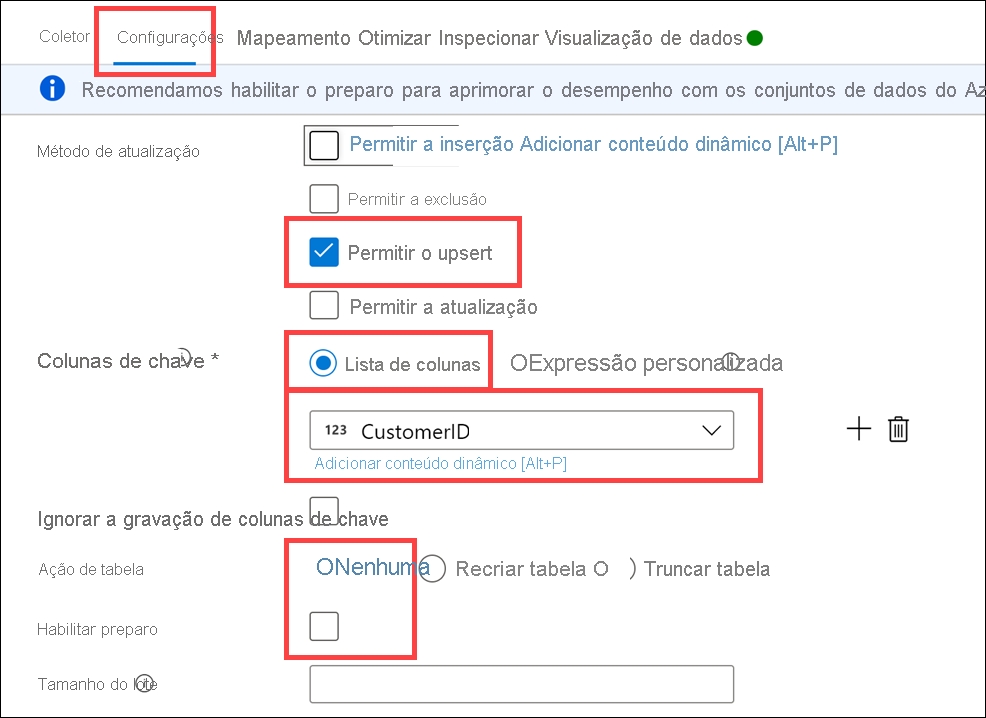
- Método de atualização: marque
Selecione a guia Mapeamento e desmarque Mapeamento automático. Configure o mapeamento das colunas de entrada conforme descrito abaixo:
Colunas de entrada Colunas de saída SourceDB@CustomerIDCustomerIDSourceDB@TitleTitleSourceDB@FirstNameFirstNameSourceDB@MiddleNameMiddleNameSourceDB@LastNameLastNameSourceDB@SuffixSuffixSourceDB@CompanyNameCompanyNameSourceDB@SalesPersonSalesPersonSourceDB@EmailAddressEmailAddressSourceDB@PhonePhoneInsertedDateInsertedDateModifiedDateModifiedDateCreateCustomerHash@HashKeyHashKey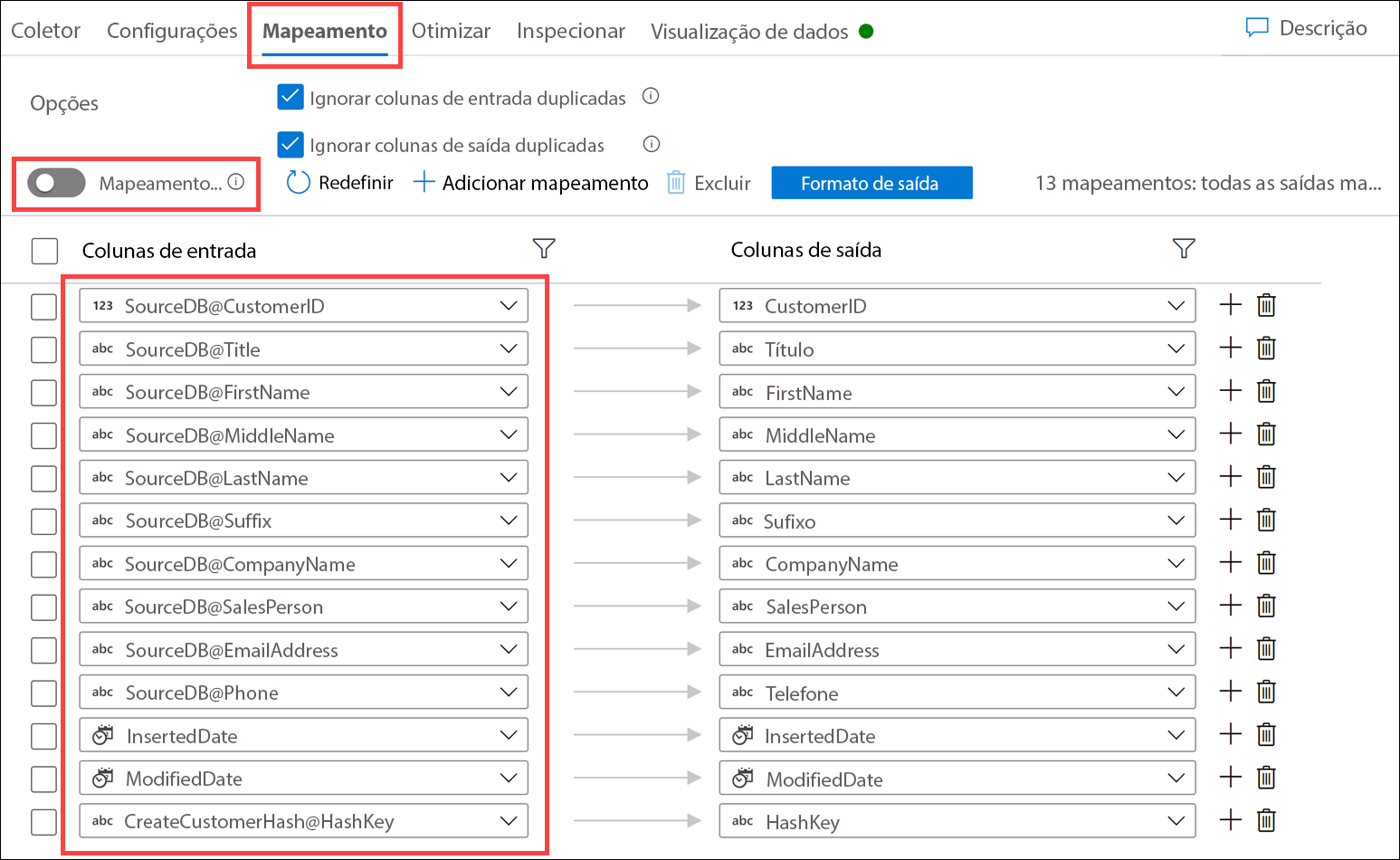
O fluxo de mapeamento completo deverá ter a aparência a seguir. Selecione Publicar tudo para salvar as alterações.
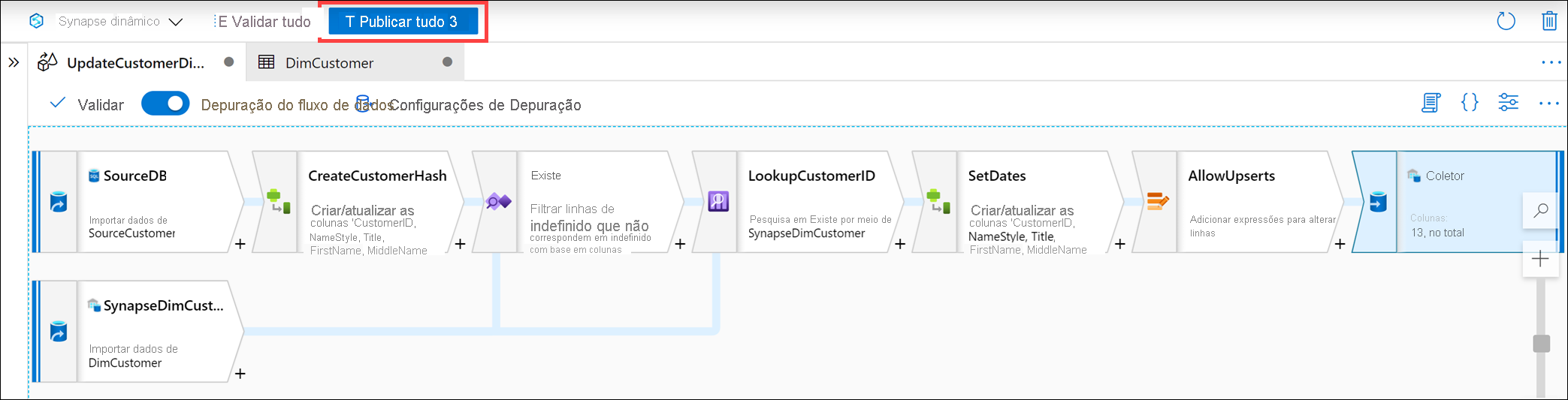
Selecione Publicar.
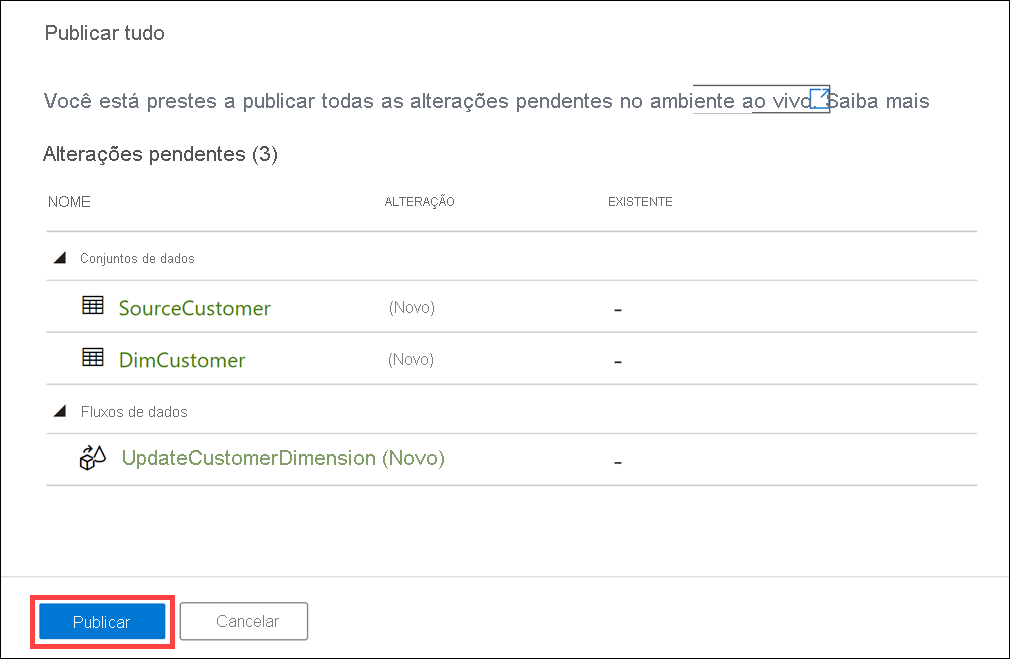
Como testar o fluxo de dados
Você concluiu um fluxo de dados de SCD do Tipo 1. Se optar por testá-lo, você poderá adicionar esse fluxo de dados a um pipeline de integração do Synapse. Em seguida, você pode executar o pipeline uma vez para fazer a carga inicial dos dados de origem do cliente para o destino DimCustomer.
Cada execução adicional do pipeline vai comparar os dados na tabela de origem com o que já está na tabela de dimensões (usando o HashKey) e apenas atualizar os registros que foram alterados. Para testar isso, você pode atualizar um registro na tabela de origem, executar o pipeline novamente e verificar as atualizações do registro na tabela de dimensões.
Vamos usar a cliente Janet Gates como exemplo. A carga inicial mostra que LastName é Gates e CustomerId é 4.
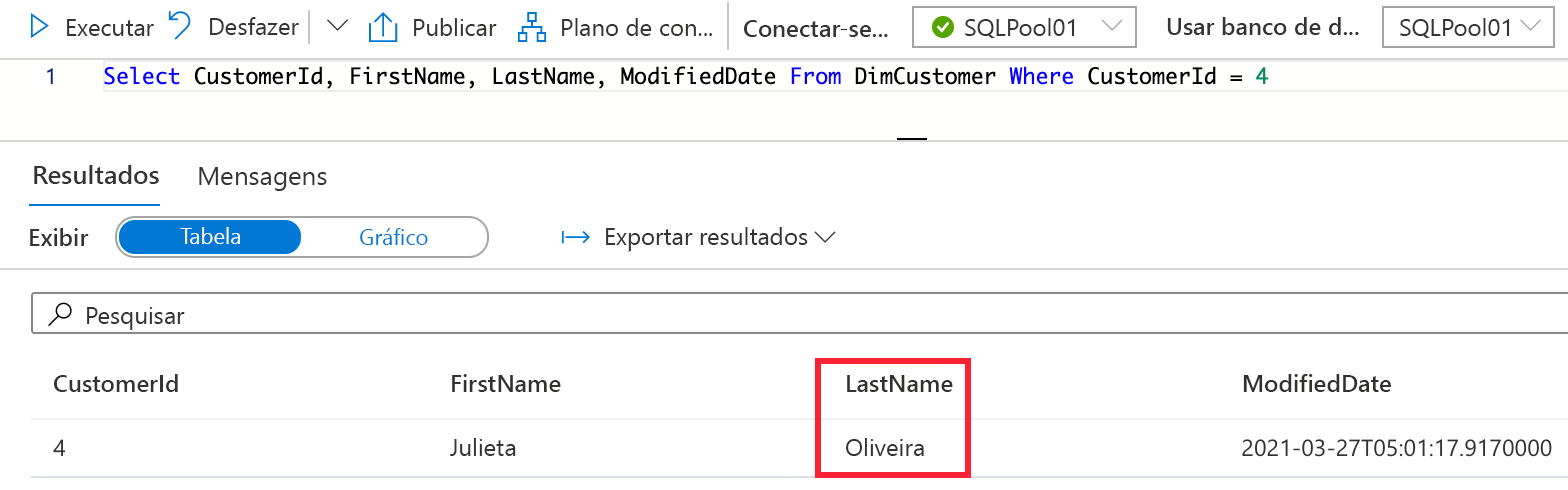
Este é um exemplo de instrução que atualizaria o sobrenome do cliente na tabela de origem.
UPDATE [dbo].[CustomerSource]
SET LastName = 'Lopez'
WHERE [CustomerId] = 4
Depois de atualizar o registro e executar o pipeline novamente, DimCustomer mostraria esses dados atualizados.
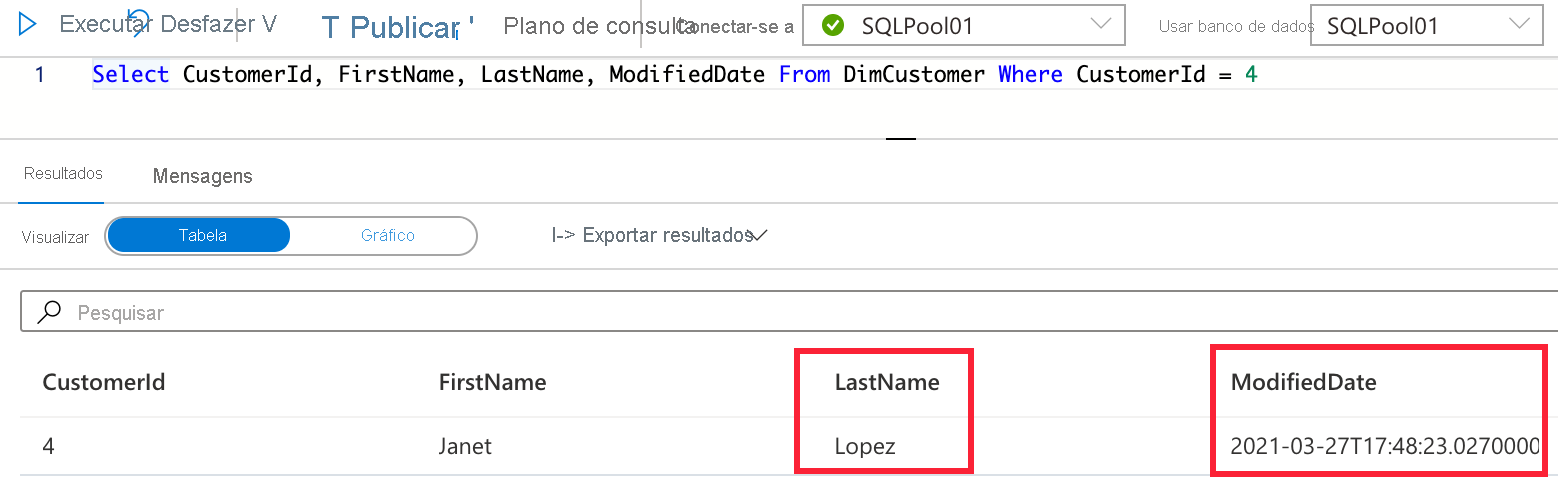
O registro do cliente atualizou com êxito o valor de LastName para corresponder ao registro de origem e atualizou o ModifiedDate, sem acompanhar o valor antigo de LastName. Esse é o comportamento esperado para uma SCD do Tipo 1. Se o histórico fosse necessário para o campo LastName, você modificaria a tabela e o fluxo de dados para um dos outros tipos de SCD descritos.